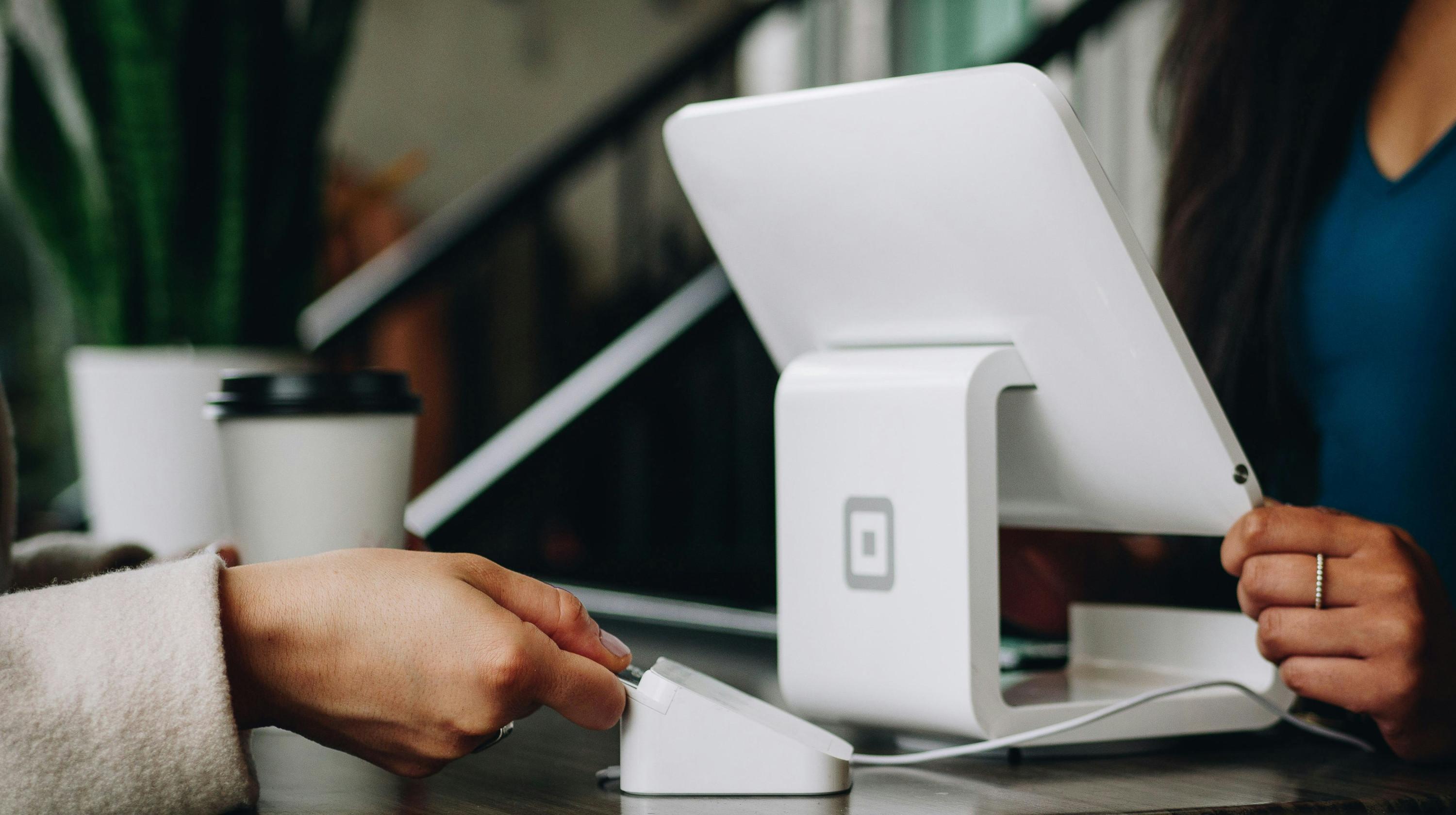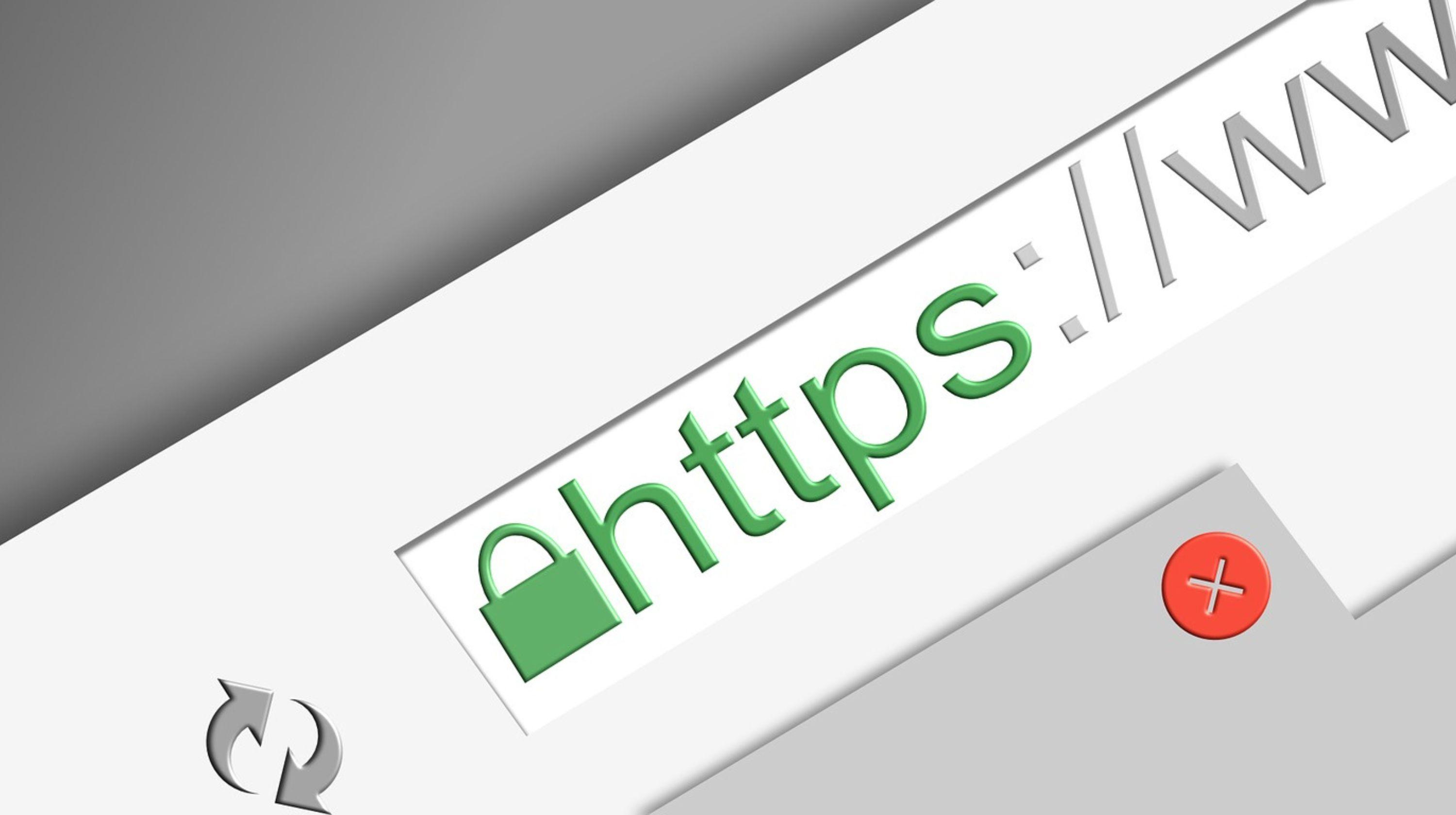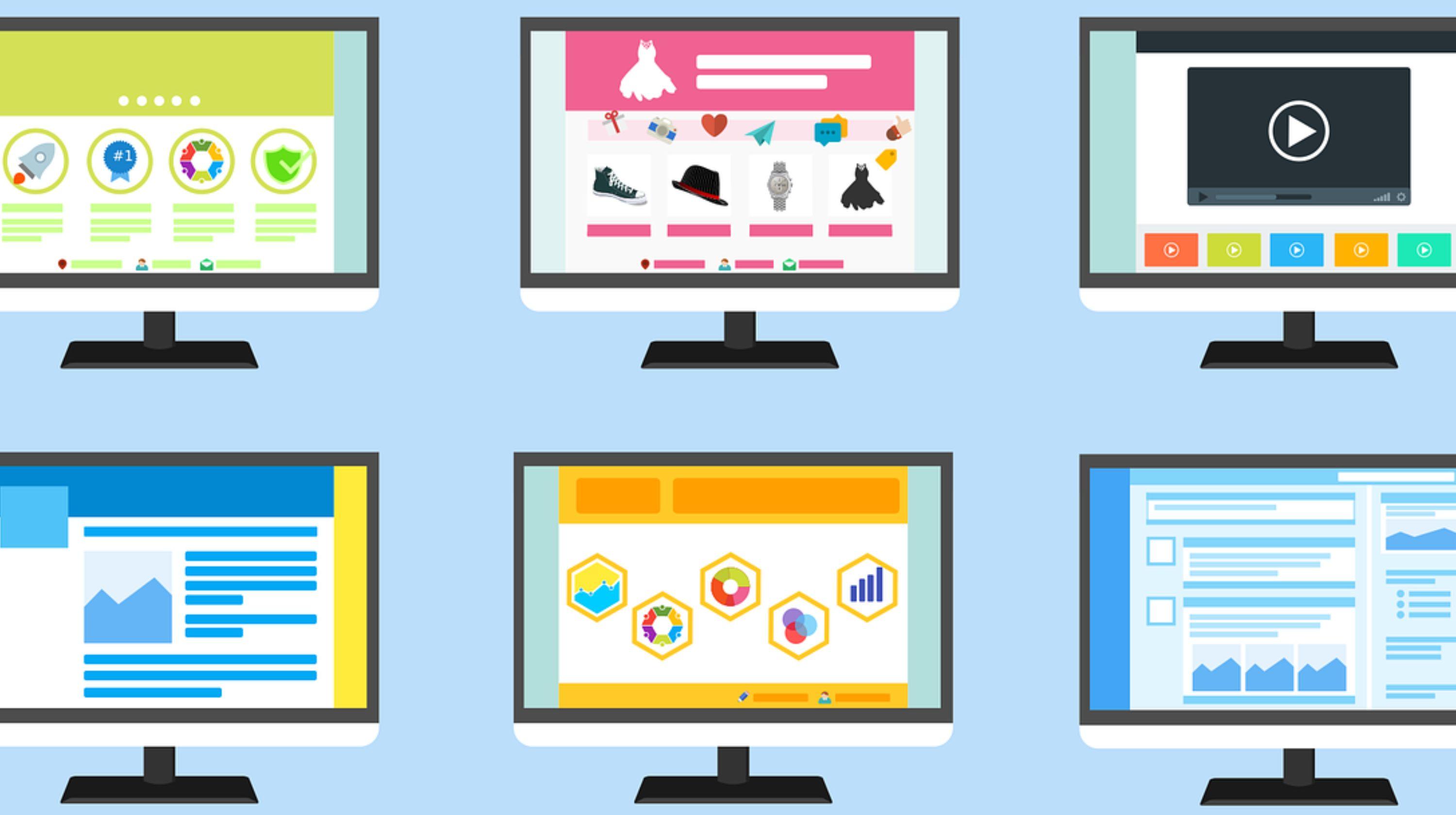Wenn du dich gerade selbstständig gemacht hast, zählt jeder Euro. Das gilt natürlich auch für die Ausstattung mit Office-Anwendungen. Obwohl es mittlerweile zahlreiche kostenlose Alternativen gibt, ist Microsoft Office mit Word, Excel, Powerpoint, Outlook etc. nach wie vor die beliebteste und weit verbreitetste Office-Software weltweit. Wahrscheinlich nutzen auch deine Kunden die Programme aus dem Hause Microsoft. Das heißt: du brauchst Programme, mit denen du diese Dokumente öffnen und idealerweise auch direkt weiter bearbeiten kannst.
Mit Office 365 hast du die Möglichkeit, das Programmpaket aus Word, Excel, Powerpoint usw. mit kostengünstigen monatlichen Raten zu mieten. Bei GoDaddy erhältst du das Microsoft Office 365-Businessprodukt für bis zu 5 Installationen inklusive 1 TB sicheren Online-Speicherplatz schon ab € 9,51 monatlich. Zu den Microsoft Office 365-Produkten von GoDaddy.
So einfach funktioniert die Einrichtung der kostenlosen Microsoft-Office-Anwendungen:
Du kannst aber auch die wichtigsten Programme von Microsoft Office gratis nutzen. Und das nicht nur mit deinem Desktop-PC oder Notebook, sondern auch mobile per Smartphone oder Tablet. Ideal zum Beispiel bei Geschäftsreisen oder bei deinen Kundenterminen vor Ort. Besonders praktisch dabei: mit Microsoft Office 365 kannst du deine Dokumente auch ganz einfach teilen, z.B. mit deinen Kunden oder Kollegen.
Step 1: Richte zuerst ein kostenloses Microsoft-Konto ein.
Auf der Seite microsoft.com/de-de/account kannst du mit wenigen Klicks dein Konto erstellen. Du brauchst lediglich deine E-Mail-Adresse und ein selbst gewähltes Passwort einzugeben.
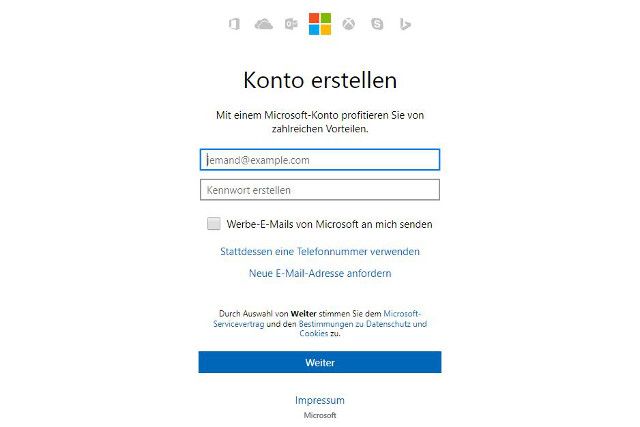
Anschließend wird ein Sicherheitscode an die angegebene E-Mail-Adresse geschickt, mit dem du dein neues Microsoft-Konto freizuschalten kannst.
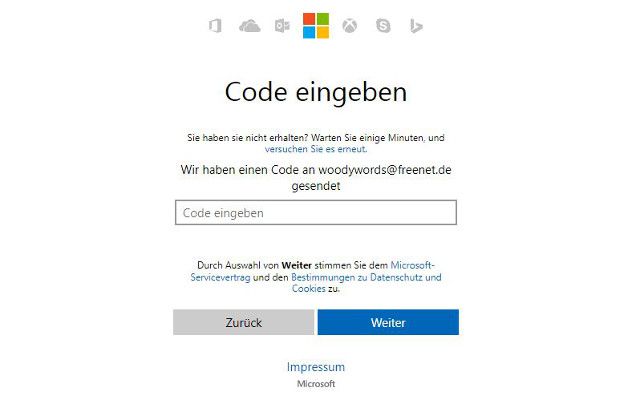
Daraufhin stehen dir kostenlos 5 GB Online-Speicherplatz zur Verfügung, auf den du ganz einfach per Drag&Drop Dokumente oder auch Bilder speichern kannst. Die Verwaltung des Online-Speicherplatzes erfolgt über Microsoft OneDrive. Für die Anmeldung verwendest du ebenfalls die Daten deines Microsoft-Kontos.
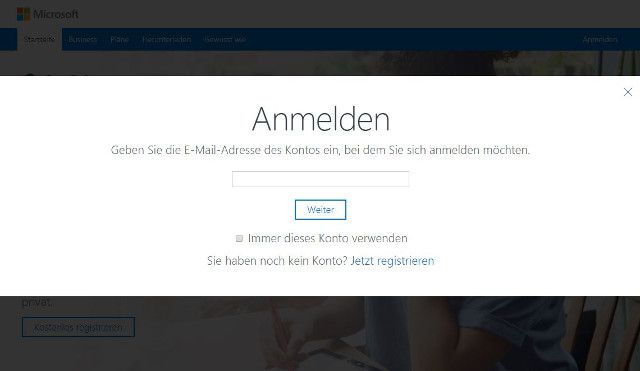
Zum Login von Microsoft OneDrive
Microsoft-Office-Dokumente direkt online bearbeiten
Wenn du ein Microsoft-Office-Dokument auf deinen OneDrive-Speicher hochgeladen hast, genügt ein Doppelklick auf das Dokument, um es der Online-Version des entsprechenden Office-Programms zu bearbeiten.
Step 2: Installiere Office als Online-Anwendung
Über Google Play kannst du Microsoft Office gratis auf allen Geräten mit Android-Betriebssystem installieren.
Für MAC und Windows stehen dir dafür Apples App-Store bzw. der Microsoft-Store Windows-Apps zur Verfügung.
Nach der Installation brauchst du musst du dich lediglich mit den Zugangsdaten zu deinem Microsoft-Konto anmelden, das heißt mit deiner E-Mail-Adresse und deinem Kennwort.
Auch aus Browsererweiterung ist Microsoft Office gratis erhältlich
Die Programme Word, Excel, PowerPoint kannst du auch entweder einzeln oder gleich als komplettes Office-Paket als Erweiterung für verschiedene Browser installieren.
Office App für Google Chrome
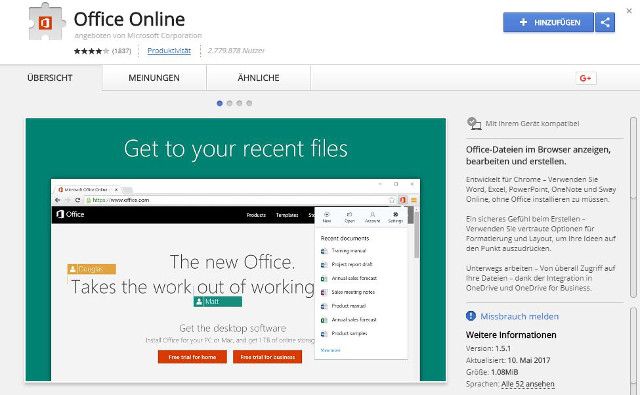
Zur Browser-Erweiterung Office für Google Chrome https://chrome.google.com/webstore/detail/office-online/ndjpnladcallmjemlbaebfadecfhkepb?hl=de
Office App für Microsoft Edge
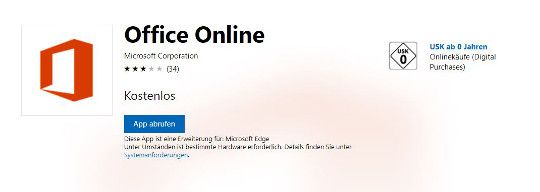
Zur Browser-Erweiterung Office für Microsoft Edge https://www.microsoft.com/de-de/store/p/office-online/9nblggh4v88g
Sobald du die Browser-Erweiterung installiert hast, solltest du deinen Browser direkt mit deinem Microsoft OneDrive-Konto verknüpfen.
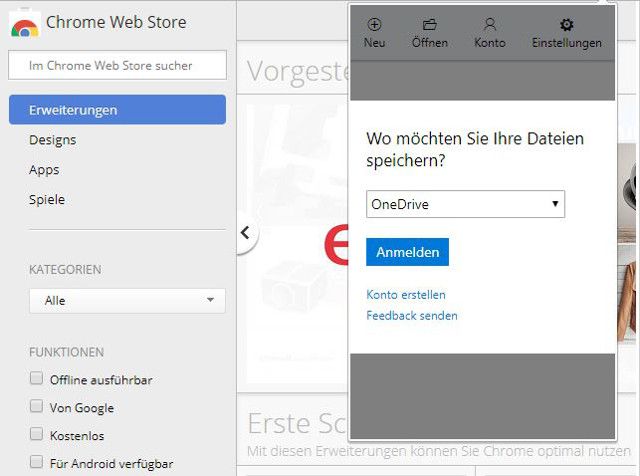
Office App für Mozilla Firefox
Du kannst deine Office-Dokumente auch mit Mozilla Firefox bearbeiten. Dafür steht dir folgende Browser-App zur Verfügung:Office Online Officework
Vorteile und Nachteile der Microsoft Office gratis-Anwendungen
Vorteile:
·
- Die Online und Browser-Versionen von Microsoft-Office sind keine zeitlich begrenzten Testversionen. Du kannst sie kostenlos und unbegrenzt nutzen.
- Mit deinem Microsoftkonto erhältst du gratis 5 GB Speicherplatz in der OneDrive-Cloud.
- Deine Dokumente auf OneDrive werden automatisch gespeichert.
- Du kannst deine Office-Dokumente jederzeit und überall öffnen und bearbeiten.
- Mit einem Klick lassen sich Dokumente teilen. Wähle das Dokument aus, klicke auf „Freigeben“ und gib die E-Mail-Adresse der Person an, mit der du das Dokument teilen möchtest.
- Du kannst jederzeit auf eine kostenpflichtige Premium-Version von Microsoft Office wechseln und damit alle Dokumente problemlos weiter nutzen.
Nachteile:
·
- Die Speicher-Optionen der kostenlosen Microsoft Office-Anwendungen sind begrenzt. Neben dem Standard-Speicherformat stehen dir die Optionen PDF- oder die OpenDocument-Formate ODT, ODS und ODP zur Verfügung.
- Dokumente von Microsoft-Office-Gratis-Anwendungen lassen sich nur als PDF ausdrucken.
- Die Bearbeitung deiner Dokumente erfolgt ausschließlich online.
- Die Performance der cloudbasierten Microsoft Office-Anwendung ist teilweise deutlich schlechter, als bei stationär installierten Office-Programmen.
Microsoft Office gratis nutzen - Fazit
Sofern du nicht regelmäßig mit Microsoft Office-Programmen arbeitest, sind die kostenlosen Online- und Browser-Versionen eine hervorragende Alternative zu den kostenpflichten Premium-Versionen. Andernfalls solltest du Microsoft Office 365 günstig monatlich mieten. Die Kosten sind überschaubar, die Microsoft-Office-Programme der Premiumversion laufen performanter und bieten dir natürlich auch alle Vorteile der Online- und Browserversion.
Bildnachweis: Fotolia, Lizenz: Host Europe